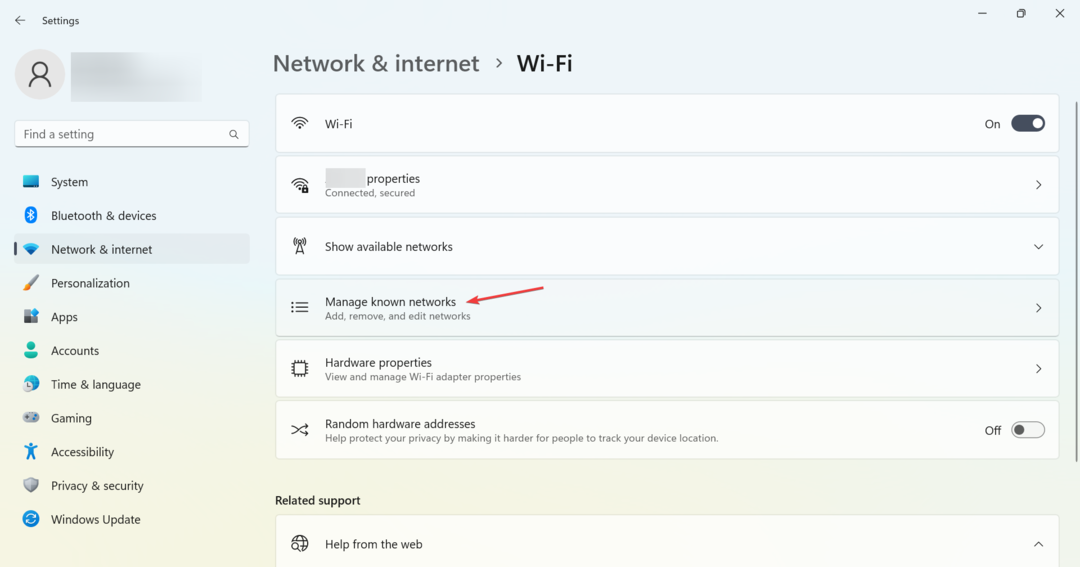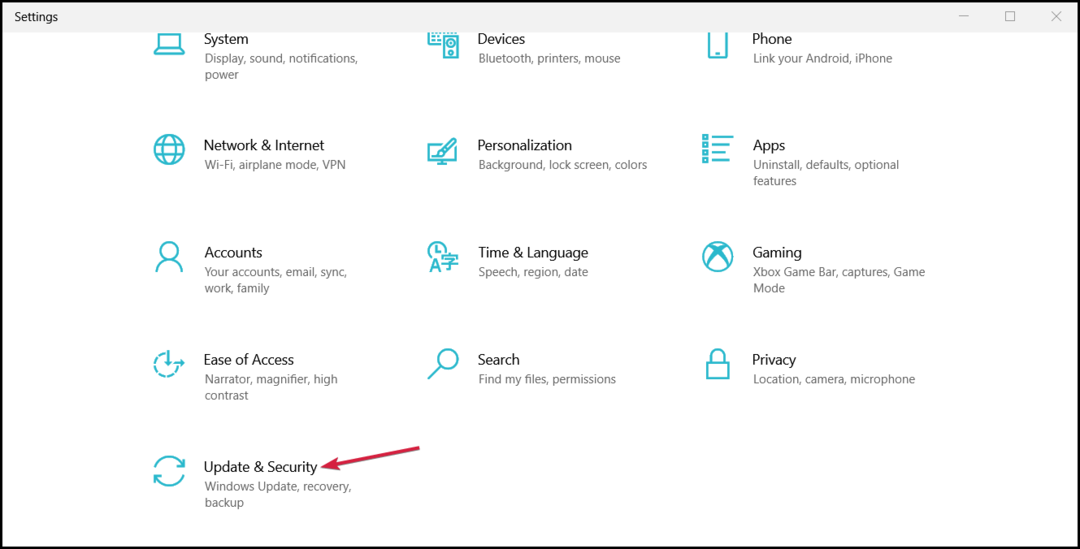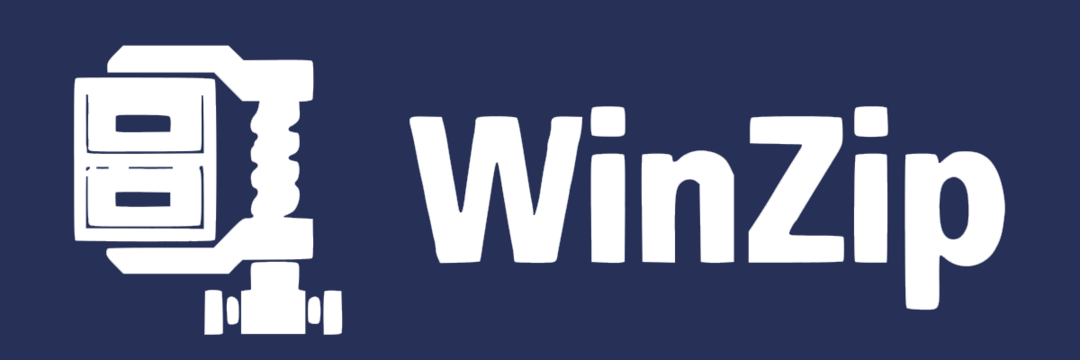Nonaktifkan layanan induk untuk mengakhiri proses TabTip
- Anda dapat mengendalikan PC Anda dengan menonaktifkan proses yang tidak perlu selama tidak mengganggu fungsinya dengan semestinya.
- TabTip.exe adalah bagian dari proses Keyboard Sentuh dan Panel Tulisan Tangan dan karenanya dirancang untuk digunakan dengan layar sentuh dan perangkat input berbasis pena.
- Jika Anda tidak menggunakan pena atau fitur sentuh, Anda dapat menonaktifkannya melalui Setelan atau perangkat Layanan.

XINSTALL DENGAN MENGKLIK FILE DOWNLOAD
- Unduh Alat Perbaikan PC Restoro yang dilengkapi dengan Teknologi yang Dipatenkan (paten tersedia Di Sini).
- Klik Mulai Pindai untuk menemukan masalah Windows yang dapat menyebabkan masalah PC.
- Klik Perbaiki Semua untuk memperbaiki masalah yang memengaruhi keamanan dan kinerja komputer Anda.
- Restoro telah diunduh oleh 0 pembaca bulan ini.
Keyboard Sentuh dan Layanan Panel Tulisan Tangan atau TabTip.exe digunakan untuk pengenalan tulisan tangan, input teks, dan prediksi di Windows. Jika Anda menggunakan tablet, Anda dapat menulis di layar menggunakan stylus atau jari Anda, bukan keyboard atau mouse.
Meskipun dianggap sebagai proses yang tidak penting, namun tidak boleh dihentikan kecuali dicurigai menyebabkan masalah. Jika yang terakhir adalah masalah Anda, artikel ini akan memandu Anda melalui langkah-langkah untuk menonaktifkannya.
Apa itu Tabtip?
TabTip.exe adalah proses Keyboard Sentuh dan Panel Tulisan Tangan yang memungkinkan Anda untuk menggunakan input tulisan tangan, mengonversi teks menjadi simbol, dan menjalankan fungsi khusus lainnya di komputer Anda.
Ini memungkinkan Anda untuk menulis kata-kata alih-alih mengetiknya, sehingga memudahkan pengguna yang kesulitan mengetik di keyboard biasa atau lebih memilih kemudahan menulis daripada mengetik.
Meskipun demikian, file tersebut hanya penting bagi sebagian pengguna yang memerlukan bantuan untuk mengetik atau mengonversi tulisan tangan menjadi teks.
Dan sementara ada banyak alasan yang sah untuk sebuah file ada di komputer Anda, tidak semuanya mengharuskan Anda untuk tetap menjalankan proses.
Oleh karena itu, jika Anda memperhatikan bahwa proses TabTip.exe menyebabkan penggunaan CPU yang tinggi atau mempengaruhi kinerja PC Anda, yang terbaik adalah menonaktifkannya.
Namun, pembuat malware juga dapat membuat file dengan nama yang sama dengan aplikasi populer atau file sistem operasi. Dalam hal ini, malware akan dijalankan, bukan aplikasi yang sah.
Inilah sebabnya mengapa penting untuk menjaga keamanan sistem Anda memperbarui perangkat lunak antivirus dan melakukan pemindaian rutin untuk program berbahaya.
Jika Anda yakin TabTip.exe adalah bagian dari program jahat, langkah-langkah berikut akan membantu Anda menyingkirkannya.
Bagaimana cara menonaktifkan TabTip exe di Windows 11?
1. Akhiri proses dari Task Manager
- Tekan Windows kunci, ketik Pengelola tugas di bilah pencarian, dan klik Membuka.

- Arahkan ke Proses tab, dan temukan proses TabTip.exe.
- Klik kanan padanya dan pilih Tugas akhir.

2. Nonaktifkan dari Pengaturan
- Tekan Windows kunci dan klik Pengaturan.

- Klik Bluetooth & perangkat, lalu pilih Pena & Tinta Windows.

- Perluas Gunakan tulisan tangan Anda untuk memasukkan teks pilihan.

- Di bawah Saat keyboard fisik tidak terpasang, Pilih Tidak pernah.

3. Nonaktifkan layanan Keyboard Sentuh dan Panel Tulisan Tangan
- Tekan Windows + R kunci untuk membuka Berlari memerintah.
- Jenis layanan.msc di kotak dialog dan tekan Memasuki.

- Temukan Sentuh Keyboard dan Panel Tulisan Tangan service, klik kanan padanya, dan pilih Properti.

- Arahkan ke Jenis permulaan, dan di menu tarik-turun, pilih Dengan disabilitas, lalu klik Berhenti.

- Klik Menerapkan Dan OKE untuk menyimpan perubahan.
- Omadmclient.exe: Apa Artinya & Cara Memperbaiki Penggunaan CPU yang Tinggi
- Apa itu Unifairy.sys & Bagaimana Cara Menghapusnya dengan Benar?
- Kesalahan 193 0xc1: Cara Memperbaiki Masalah Layanan Ini
- Apa itu Widevinecdm.dll & Haruskah Anda Menghapusnya?
- Wsqmcons.exe: Apa Artinya & Haruskah Anda Menonaktifkannya?
4. Jalankan pemindaian DISM dan SFC
- Tekan Windows kunci, ketik cmd di bilah pencarian, dan klik Jalankan sebagai administrator.

- Ketik perintah berikut dan tekan Memasuki setelah masing-masing:
DISM.exe /Online /Cleanup-Image /Restorehealthsfc /scannow
5. Pindai virus
- tekan Windows kunci, cari Keamanan Windows, dan klik Membuka.

- Pilih Perlindungan virus & ancaman.

- Selanjutnya, tekan Scan cepat di bawah Ancaman saat ini.

- Jika Anda tidak menemukan ancaman apa pun, lanjutkan untuk melakukan pemindaian penuh dengan mengeklik Opsi pindai dibawah Scan cepat.

- Klik Memindai keseluruhan, Kemudian Memindai sekarang untuk melakukan pemindaian mendalam pada PC Anda.

- Tunggu hingga proses selesai dan mulai ulang sistem Anda.
Perdebatan tentang berapa banyak proses yang harus Anda jalankan di Windows 11 Anda adalah yang dipanaskan. Setiap pengguna memiliki perangkat yang berbeda dengan kemampuan yang berbeda-beda. Kebutuhannya pun berbeda-beda, mulai dari standar hingga heavy user.
Namun, Anda masih dapat menemukan proses yang tidak perlu untuk dinonaktifkan dan tingkatkan kinerja PC Anda. Pastikan Anda membaca artikel kami yang lain tentang poqexec.exe dan cara menghapusnya dari komputer Anda dengan aman.
Itu membuat kami menutup artikel ini tetapi membuat kami tetap terlibat di bagian komentar dengan lebih banyak pemikiran tentang topik ini.
Masih mengalami masalah? Perbaiki dengan alat ini:
SPONSOR
Jika saran di atas belum menyelesaikan masalah Anda, PC Anda mungkin mengalami masalah Windows yang lebih dalam. Kami merekomendasikan mengunduh alat Perbaikan PC ini (diberi peringkat Hebat di TrustPilot.com) untuk mengatasinya dengan mudah. Setelah instalasi, cukup klik Mulai Pindai tombol dan kemudian tekan pada Perbaiki Semua.